Windows 10を起動した際に自動的に動作するアプリやサービスがあります。普段使用しないものを動作させないようにすることで、Windowsの起動や動作を速く、快適にすることができます。以下、不要なものを自動的に開始させないようにする手順をいくつかご紹介します。
「設定」で無効にする
- 「Windows」ボタンをクリックします。

- 「設定」をクリックします。
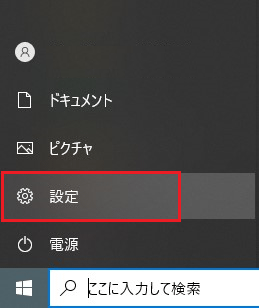
- 「アプリ」をクリックします。
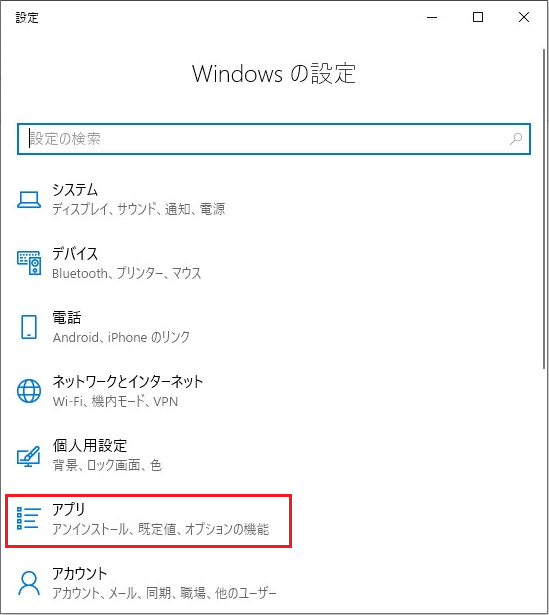
- 「スタートアップ」をクリックします。
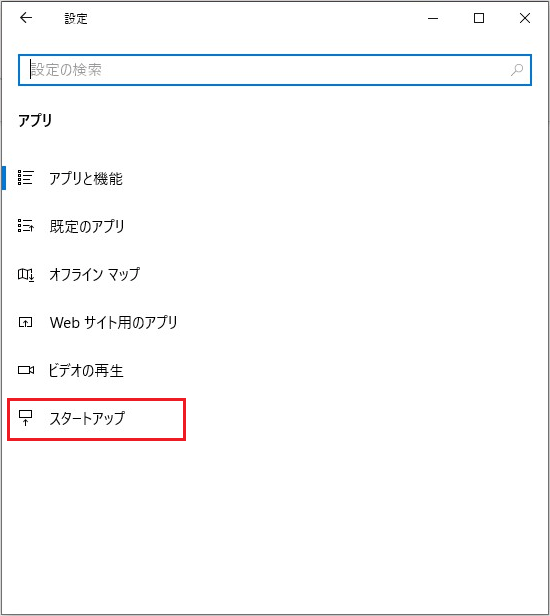
- 動作させたくないもの探し、「オフ」に設定します。
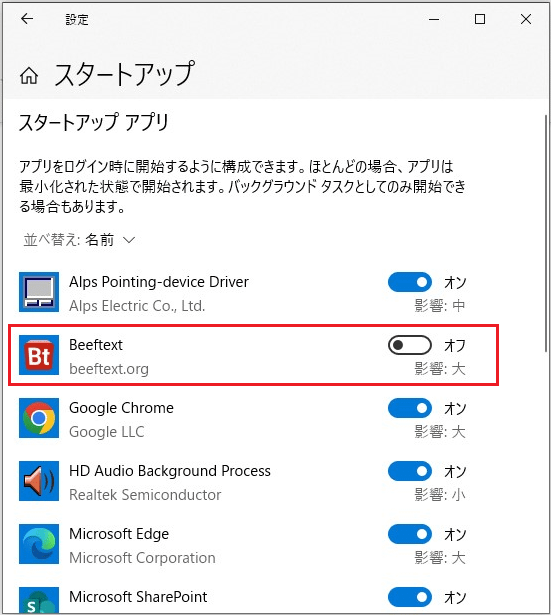
タスクマネージャーで設定する
- 「Windows」ボタンを右クリックします。

- 「タスクマネージャー」をクリックします。
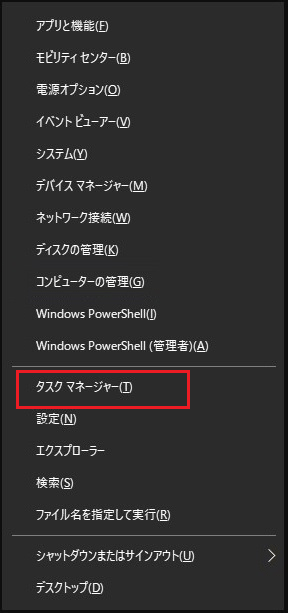
- 「スタートアップ」をクリックします。

- 無効にしたいアプリをクリックします。
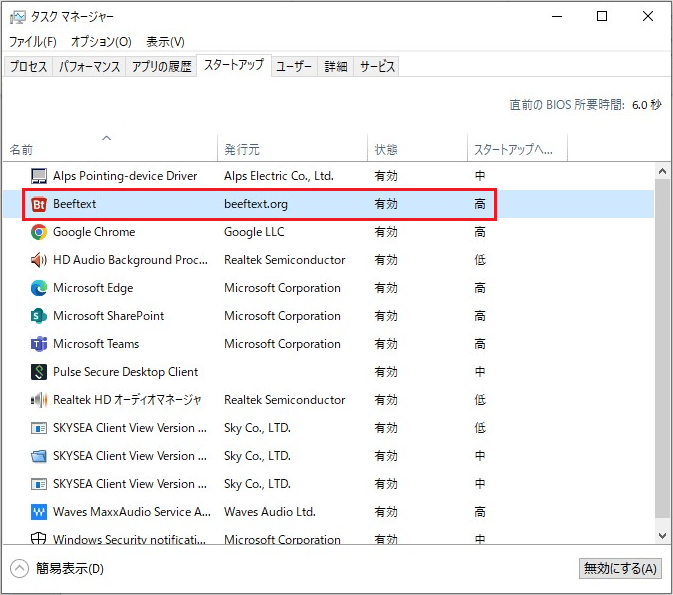
- 「無効にする」をクリックします。
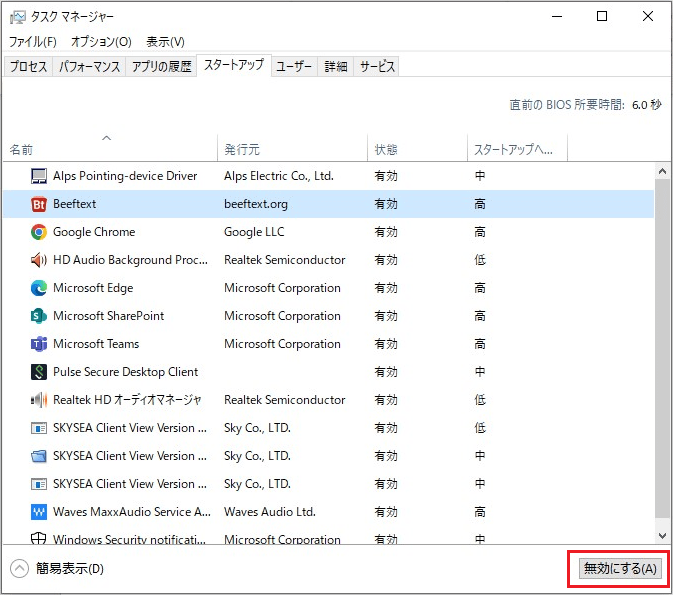
- 「状態」が「無効」になれば設定完了です。

「システム構成」で設定する
- 「Windows」をクリックします。

- 「すべてのアプリ」 の「Windows管理ツール」をクリックします。
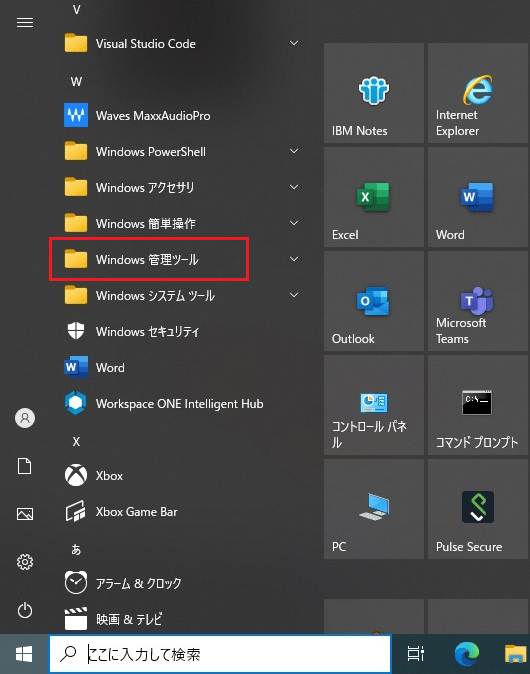
- 「システム構成」をクリックします。
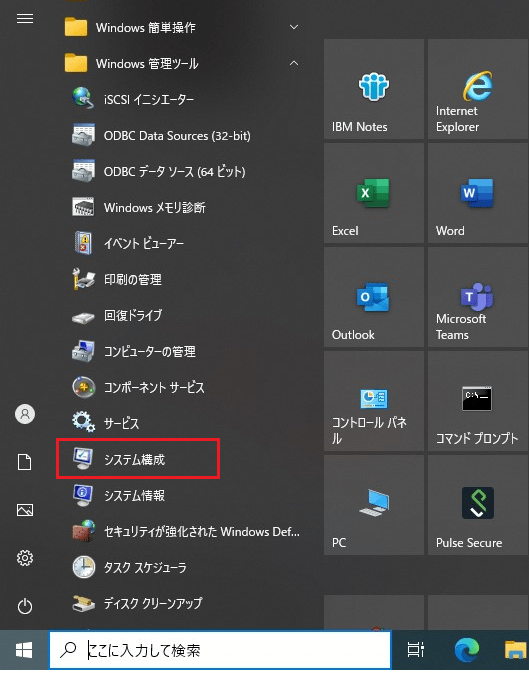
- 「スタートアップ」をクリックします。
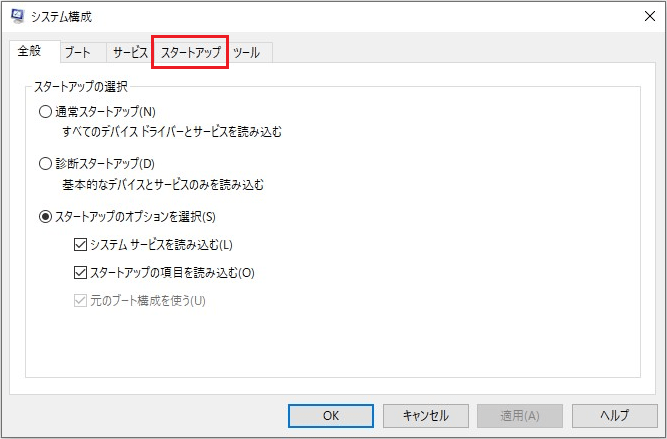
- 「タスクマネージャーを開く」をクリックします。

- 無効にしたいアプリを選択します。
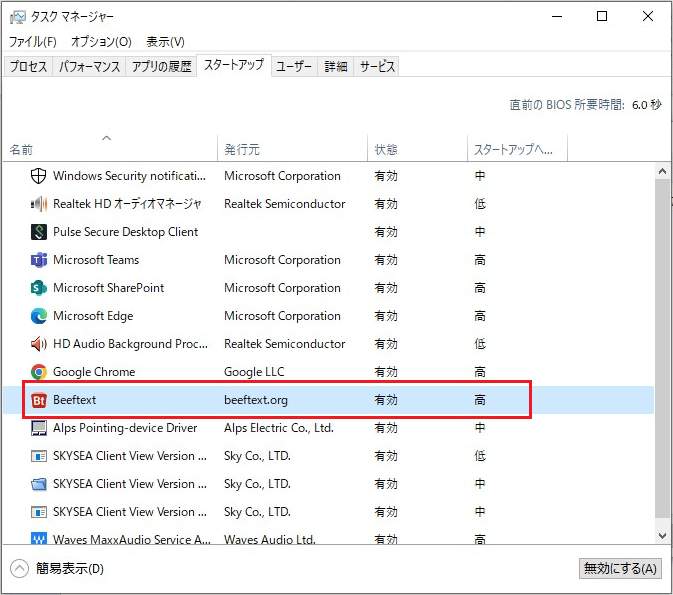
- 「無効にする」をクリックします。
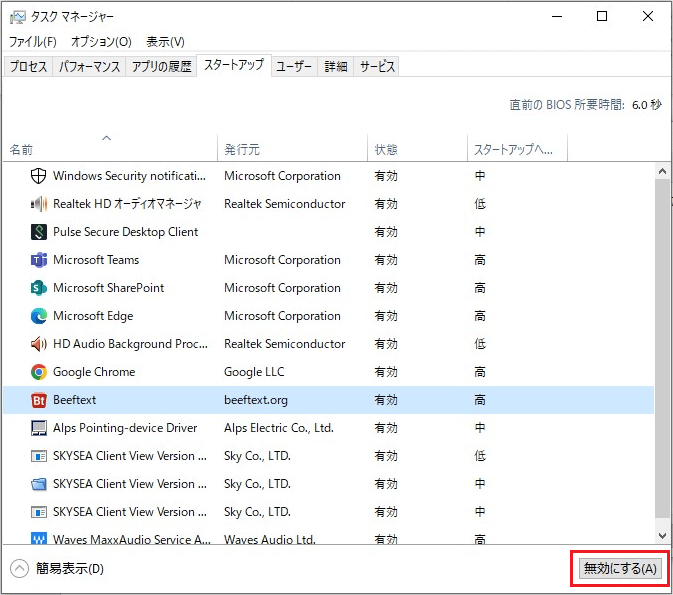
- 「状態」が「無効」になれば設定完了です。

以上の方法で、Windowsの起動と同時に自動起動するアプリを無効にすることができます。 Windowsを起動するたびに毎回たくさんのアプリが起動してしまい、操作できるようになるまでに時間がかかりすぎる等でお悩みの方は、是非お試しください。



